時間:2016-07-08 來源:互聯網 瀏覽量:
xp sp3 精簡版係統開機的時候出現了pci device的提示,開機一直彈“PCI Device”的硬件向導,每次開機都會彈出,而且無法停用,該怎麼辦?下麵小編就跟大家說說xp sp3 精簡版開機提示pci device怎麼解決。
xp sp3 精簡版開機提示pci device的解決方法:
1、將下載的sata驅動壓縮包單擊右鍵,並解壓;
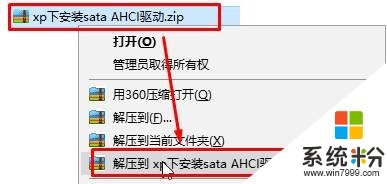
2、在彈出的硬件向導中,選擇“從列表或指定位置安裝”,點擊下一步;

3、點擊“不要搜索,我要自己選擇要安裝的驅動程序”,點擊下一步;
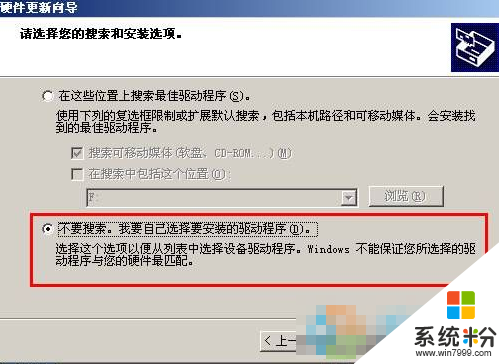
4、選中“顯示所有設備”點擊下一步;
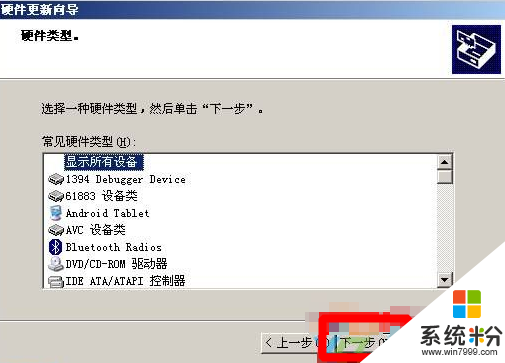
5、點擊“從磁盤安裝”;
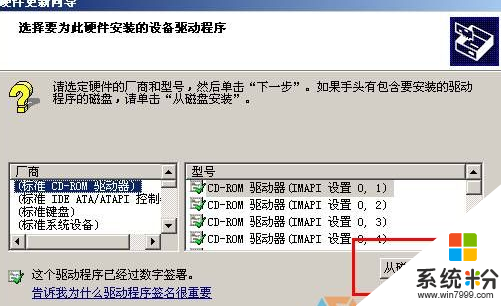
6、點擊“瀏覽”選中之前解壓出來的“xp下安裝sata AHCI驅動”文件夾,然後按當前係統版本選擇“32”or“64”,一般Xp係統多是32位的,然後選中“iaAHCI.inf”點擊打開,然後點擊確定;
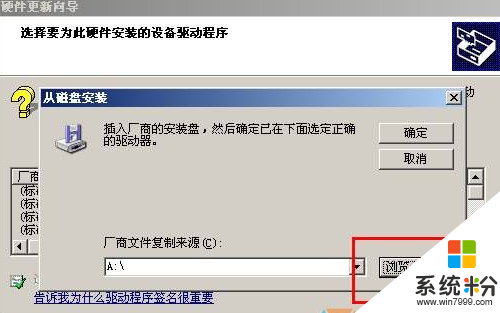
7、在型號框中選擇一個驅動點擊下一步,若彈出警告窗口點擊“是”即可,在彈出是否繼續窗口點擊“仍然安裝”,安裝完成後重啟計算機即可。
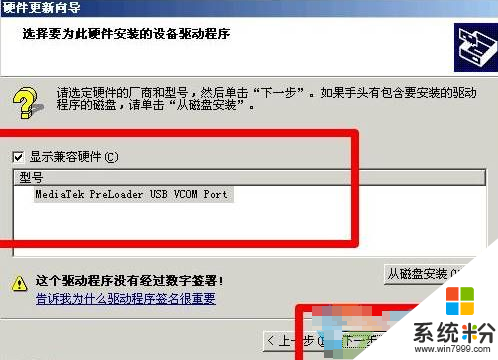
若出現藍屏或重啟依舊不行的問題,請在步驟7中換一個驅動測試。xp sp3 精簡版開機提示pci device怎麼解決就暫時跟大家說到這裏,還有其他的電腦係統下載後使用的疑問都可以上係統粉查看解決的方法。